Remastersys ile Ubuntu Yedeği Almak
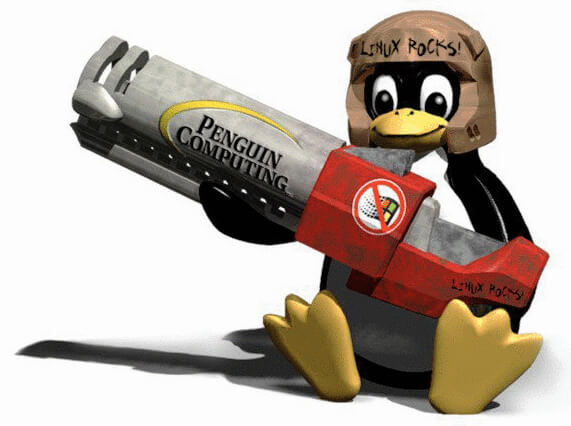
Biliyorsunuz, ubuntu denilen zımbırtı insanı sürekli araştırmaya, öğrenmeye ve üretmeye teşfik eden bir yapı. Hal böyle olunca sistem üzerinde deneme yanılmalar, birinci dereceden sistem ayar dosyalarını elden geçirmeler bir hayli artıyor. Eee tabi doğal olarak her defasında başarı sağlanamıyor.Özellikle Linux dağıtımları üzerinde çok fazla tecrübe sahibi değilseniz,bir noktadan sonra sistemin çalışmasını olumsuz etkileyen yanlışlıklar yapabilirsiniz. Bu gayet doğal. Sakın Linux dağıtımlarını kullanmaktan vazgeçmeyin. Birgün zaten istesenizde vazgeçemeyeceksiniz :)
Diyelimki ubuntu üzerinde terör estirdik,esdik,gürledik. Ve bir baktık, ubuntu artık bize dayanamıyor ve topallamaya başladı.O kolay kolay topallamaz ya neyse.. Konuyu dağıtmadan esas değinmek istediğim noktaya geleyim. Fakat şunu da söylemeden edemeyeceğim.
Az da olsa uzman olmadıkça, ubuntuyu bozamazsınız.
Ubuntu ortamında, windows ortamında bulunduğu kadar gelişmiş, sistem yedeği almayı sağlayan yazılımlar bulunmuyor. Fakat ubuntuda her zaman bir çıkış yolu vardır.Gözlemlediğim kadarıyla Remastersys adı verilen yazılım ubuntuda sistem yedeği almayı ve ihtiyaç duyulduğunda geri yükleme işlemini fazlasıyla iyi bir şekilde yapıyor.
Gereklilikler
Aslında çok fazla bir şeye ihtiyacınız yok.
- Flash bellek. Kapasitesini sistem yedeğinizin kaplayacağı alana göre seçmelisiniz.
- Ubuntu üzerine kurulmuş Remastersys yazılımı.
Yapılacaklar
- Remastersys kurulumu.
- Sistem yedeğini almak. (Backup)
- İso formatlı sistem yedeğini flash belleğe yazmak.
- Alınan yedeği yüklemek. (Restore)
Kurulum
Hemen terminali açalım ve root yetkilerini isteyelim.
sudo su
Remastersys paketini kaynağından indirip, paket kaynağı listemize ekleyelim.
wget -O - http://www.remastersys.com/ubuntu/remastersys.gpg.key | apt-key add -
Kaynak listemizi açalım.
sudo gedit /etc/apt/sources.list
Şu anda gedit aracılığı ile sources.list dosyası açılmış olmalı.Açılan dosyanın en altına şu satırları ekleyelim.
#Remastersys Precise
deb http://www.remastersys.com/ubuntu precise main`
Son olarak paket depolarımızı güncelleyip, remastersys ve remastersys gui kurulumunu başlatalım.
sudo apt-get update && sudo apt-get install -y remastersys remastersys-gui
Tüm bu işlemleri yaptıktan sonra, klavyeden Super tuşuna basalım ve kurulumu tamamladığımıza emin olalım.
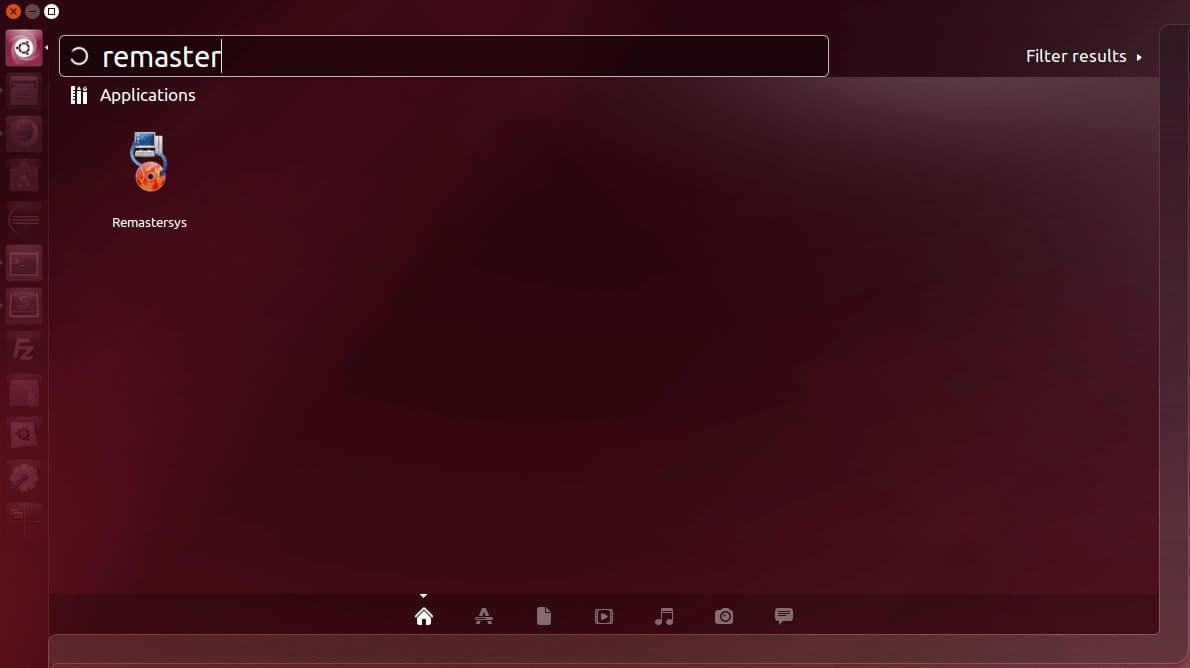
Tıklayıp açtığımızda, aşağıdaki arayüz ile karşılaşıyoruz.
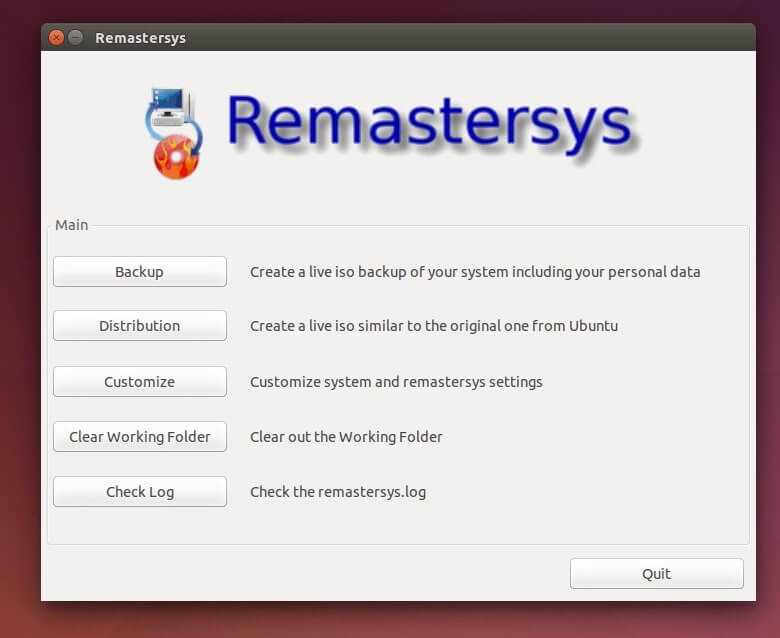
Bu ekranda Customize butonuna tıklayalım. Açılan ekranda Configure kısmına girelim. Bu alan, oluşturulacak .iso formatlı yedek dosyasının konumu,ismi,açıklaması ile alakalı ayarlamaların yapıldığı kısımdır. İsteğinize göre doldurabilirsiniz.
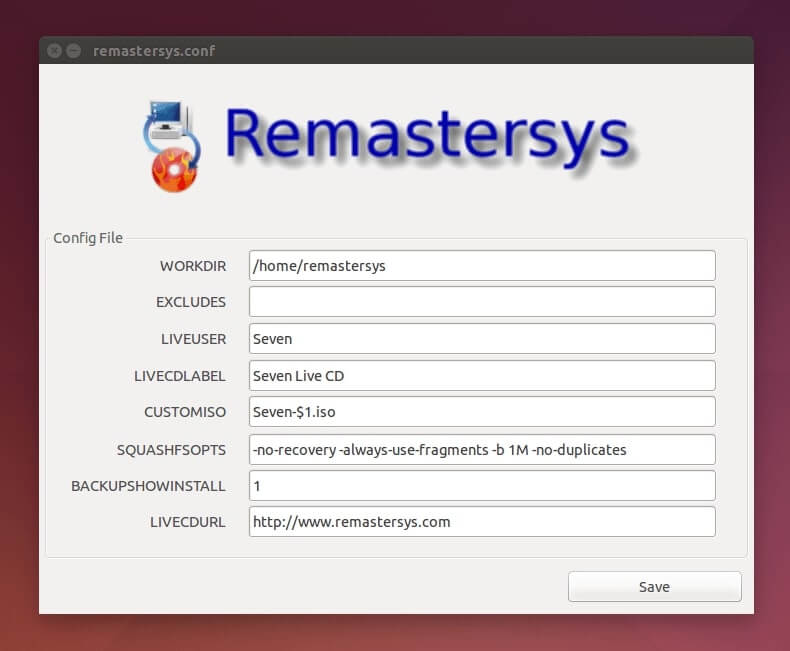
WORKDIR kısmı backup ile alakalı işlemler sonucu oluşturulan dosyaların kök dizininin neresi olacağını ifade eden çalışma dizinidir.Backup sonucu bize lazım olan iso dosyasıda buraya kaydedilir ve varsayılan olarak /home/remastersys olarak gelir.Gerekli ayarlarınızı yaptıkran sonra Save butonuna basın ve ana ekrana gelin.
Gelelim yedek alma işlemini başlatmaya. Yedek alma işlemi için iki farklı seçenek çıkıyor karşımıza.
- Backup - Kişisel verilerinizi yedek dosyasına ekler.
- Distribution - Orjinal ubuntu kalıbını baz alarak yedekleme işlemi yapar.
Burada bizim kullanacağımız seçenek Backup seçeneğidir. Backup butonuna tıklayalım ve bir kahve alıp arkamıza yaslanalım.
Remastersys yedeklemeye başladı bile!
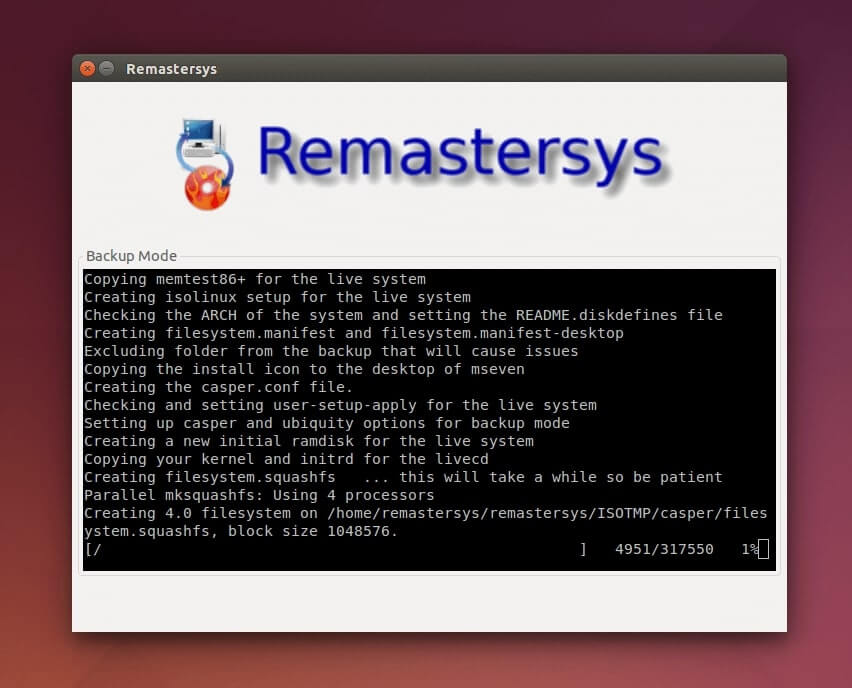
Tüm bu işlemler bittikten sonra /home/remastersys/remastersys dizinine iso dosyanızın geldiğini göreceksiniz. Bu iso dosyasını, ister usb belleğinize yazıp bilgisayarınızı bu usb bellek ile başlatarak yedeğinize geri dönün, isterseniz VirtualBox gibi sanal makine yazılımlarını kullanarak aldığınız yedeğin durumunu test edin.
Ben VirtualBox üzerinde iso dosyasını çalıştırdım. İlk gelen ekran aşağıdaki gibi.
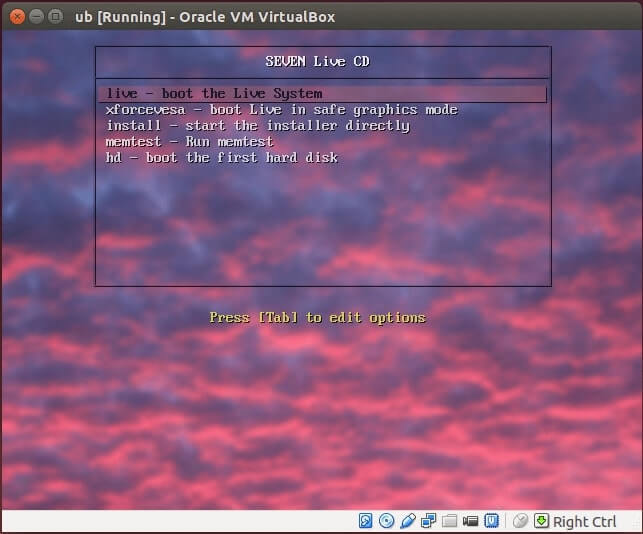
Dilerseniz buradaki arkaplanı remastersys arayüzünde kendinize göre değiştirebilirsiniz. İlk seçenek olan "live - boot the Live System" i seçip girelim.
İşin bundan sonraki kısmı malum... Yedeğini almış olduğunuz sistem açılıyor ve masaüstünde aldığınız yedeğe geri çevirmek için bir kısayol beliriyor. Bu kısayolu açıp gerekli ayarlarınızı yaptıktan sonra sisteminizi eski haline getirebilirsiniz.
Hadin görüşürüz!
